win10如何设置动态壁纸 win10设置动态壁纸的教程
更新时间:2023-01-23 10:59:00作者:qin
最近有很多使用win10专业版系统电脑的同学们询问怎样更换动态壁纸,win10系统动态壁纸非常好看,很多小伙伴都想设置,但去不知道设置的方法,那么win10如何设置动态壁纸呢?别着急,今天小编就针对此问题为大家带来win10设置动态壁纸的教程,有需要的同学们快来看看吧!
具体方法如下:
1、首先右键点击win10桌面空白处,出现选项,找到”个性化“点击进入。
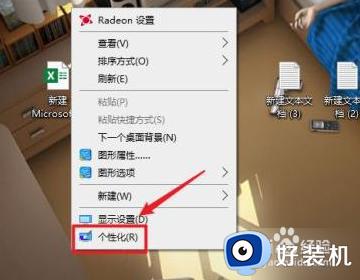
2、进入到页面后,在左侧找到”背景“选项。
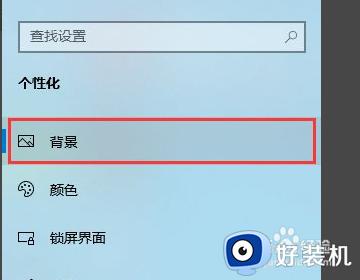
3、在选项的右侧将背景的下拉菜单选项设置为幻灯片放映。
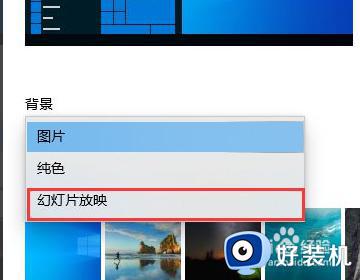
4、点击下方的”浏览“按钮找到下载好的壁纸文件夹,然后点击”选择此文件夹“。
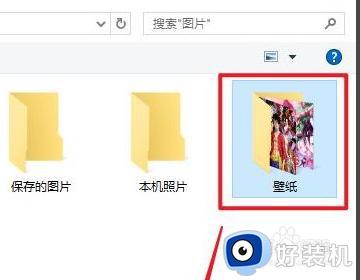
5、
接着设置壁纸切换时间间隔。设置播放顺序和电池模式下运行即可。
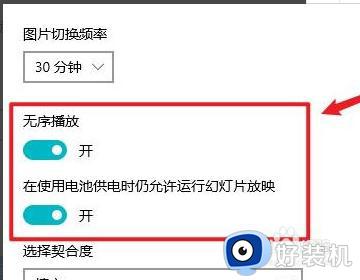
以上就是小编为您带来的关于win10设置动态壁纸的教程的全部内容,跟着上面的步骤一步步来进行操作吧,想要更过多资讯请关注好装机。
win10如何设置动态壁纸 win10设置动态壁纸的教程相关教程
- 如何在win10设置动态壁纸 win10桌面动态壁纸怎么设置
- win10可以设置动态壁纸吗 win10如何将视频设置为动态壁纸
- win10动态壁纸怎么弄 电脑如何设置动态壁纸win10
- win10动态壁纸怎么弄 win10如何搞动态壁纸
- win10动态锁屏壁纸怎么设置 win10如何设置动态锁屏壁纸
- windows10怎么设置视频壁纸 windows10设置视频壁纸的方法
- win10动态桌面怎么关闭 win10如何取消动态壁纸设置
- window10锁屏能设置动画吗 window10锁屏怎么设置成动态的
- win10怎样设置自动更换壁纸 win10设置自动更换桌面壁纸的步骤
- 如何把win10壁纸切换频率改为10秒 win10壁纸切换频率改为10秒一换的方法
- win10拼音打字没有预选框怎么办 win10微软拼音打字没有选字框修复方法
- win10你的电脑不能投影到其他屏幕怎么回事 win10电脑提示你的电脑不能投影到其他屏幕如何处理
- win10任务栏没反应怎么办 win10任务栏无响应如何修复
- win10频繁断网重启才能连上怎么回事?win10老是断网需重启如何解决
- win10批量卸载字体的步骤 win10如何批量卸载字体
- win10配置在哪里看 win10配置怎么看
win10教程推荐
- 1 win10亮度调节失效怎么办 win10亮度调节没有反应处理方法
- 2 win10屏幕分辨率被锁定了怎么解除 win10电脑屏幕分辨率被锁定解决方法
- 3 win10怎么看电脑配置和型号 电脑windows10在哪里看配置
- 4 win10内存16g可用8g怎么办 win10内存16g显示只有8g可用完美解决方法
- 5 win10的ipv4怎么设置地址 win10如何设置ipv4地址
- 6 苹果电脑双系统win10启动不了怎么办 苹果双系统进不去win10系统处理方法
- 7 win10更换系统盘如何设置 win10电脑怎么更换系统盘
- 8 win10输入法没了语言栏也消失了怎么回事 win10输入法语言栏不见了如何解决
- 9 win10资源管理器卡死无响应怎么办 win10资源管理器未响应死机处理方法
- 10 win10没有自带游戏怎么办 win10系统自带游戏隐藏了的解决办法
